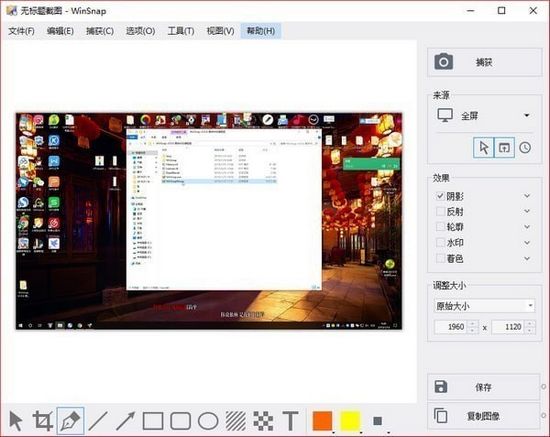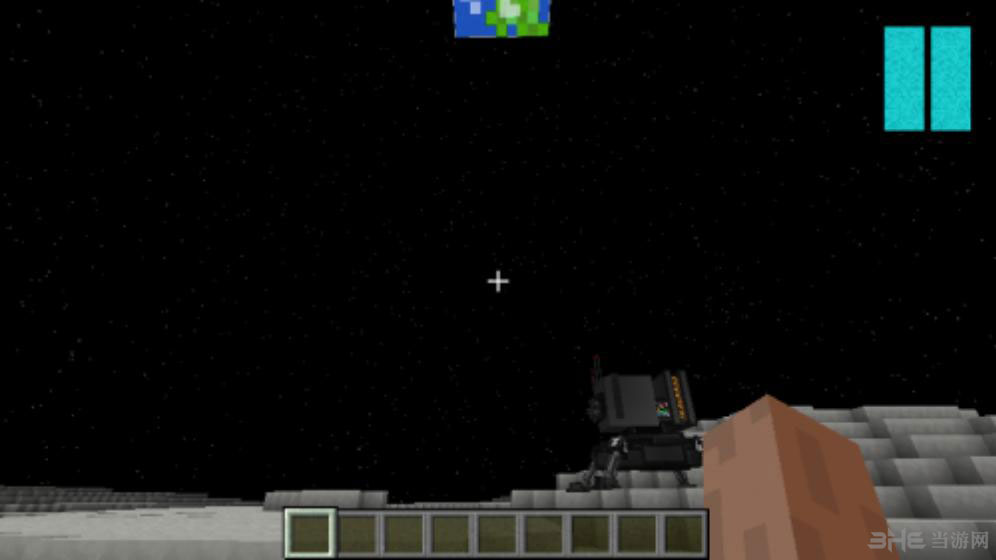rog gaming center下载|rog gaming center(华硕玩家国度) 官方版V2.1.5下载
rog gaming center是华硕官方推出的一款笔记本设置软件。该软件拥有全新的操作界面,知识兔可以为用户分享释放内存、开启应用程序、超频、快捷键、灯光效果和风扇增压的设置功能,知识兔帮助你更好的管理使用华硕笔记本。
软件介绍
rog gaming center(华硕玩家国度)是由Asus开发在类别Miscellaneous Shareware的软件,主要搭载在ASUS部分笔记本上,是华硕玩家国度系列电脑的电脑设置工具,可分享释放内存、开启应用程序、超频、快捷键、灯光效果和风扇增压的设置(具体视机台自身支持的软件和功能而定),知识兔以满足用户不同的使用要求,而新版Gaming Center不仅带来全新的操作界面,更可以在安卓手机上安装Gaming Center APP来实现无线调控,一般来说,新版Gaming Center主要搭载在Intel第7代CPU的部分ROG板型(如G/GL)的机台上。
软件特色
1、超频功能仅搭载于GX700、GFX72VS等支持超频的机型
2、Splendid、ROG Audio Wizard仅适用于支持并且知识兔安装了对应软件的机台
3、灯光、快捷键设置仅限于搭载对应灯光和快捷键机型
4、风扇增压设置仅限于FX53、ZX53、GX800、GX701、部分GFX72V等支持风扇增压的机型
使用说明
一、软件主界面
1)不支持超频功能的软件主界面
2)不同机型因搭载的软件和功能不同,其对应的【开启工具程序】也不同,如ZX53VW支持【系统风扇控制】,可手动调节风扇转速模式。界面如下
3)不支持超频功能的新版Gaming Center软件主界面,新版Gaming Center软件在界面上更显美观,除手机遥控Gaming Center的功能,其它功能的操作与旧版基本相同
4)支持超频功能的软件主界面(系统信息处多出超频软件【Turbo Gear】和设置)
5)支持超频功能的新版Gaming Center软件主界面
二、Turbo Gear设置
1)新版Gaming Center软件的界面稍有不同,但基本操作不变
2)知识兔点击【手动】进入“手动模式”,可手动更改CPU、GPU频率,注意:超频有一定风险,“手动模式”超频建议数值不要一下拉到过高
三、高级调校
1)知识兔点击左上角进入【高级调校】页面,勾选“想要停止的程序”后保存,后续在软件主界面知识兔点击【】进入【释放内存】页面,即可停止此页所勾选的程序,新版Gaming Center软件的界面稍有不同,但基本操作不变
四、释放内存
1)知识兔点击左上角进入【释放内存】页面,即可停止在【高级调校】页面所勾选的程序,新版Gaming Center软件的界面稍有不同,但基本操作不变
五、游戏模式设置
1)知识兔点击右上角进入【游戏模式设置】页面,一共可以保存4组设置。更改设置并知识兔点击【保存】后,后续在软件主界面知识兔点击文件名称如【设置文件1】,将执行对应设置,新版Gaming Center软件的界面稍有不同,但基本操作不变,不同机型自身功能的不同会有所差异,知识兔以下例举其中两种实例,S7VT:搭载“Splendid”、“ROG Audio Wizard”软件,配备“ROG键”快捷键
2)GFX72VS:搭载“Splendid”、“ROG Audio Wizard”软件,知识兔支持“Light Bar”“Hot Zone”灯光效果、配备“ROG键”快捷键
六、开启工具程序
1)不同机型因软件、灯光和快捷键设置的不同会有所差异,示例如下
2)在软件主界面向下滚动鼠标,或向左拖拽【开启工具程序】右侧露出的图标,可进入下一页。在下一页知识兔点击图标向右拖拽,可回到上一页
3)新版Gaming Center软件开启工具程序即最下方的各功能块,若一页无法显示完全,可知识兔点击中间向上箭头图标展开全部项
4)在下一页知识兔点击向上箭头图标,可隐藏下方内容
安装方法
1.运行安装程序,进入安装向导,这里知识兔点击Next
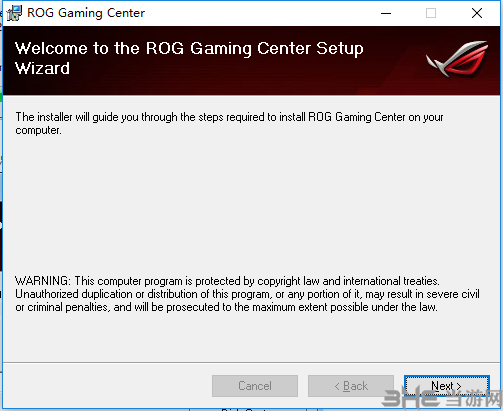
2.选择安装路径,默认是安装C盘,选完之后点Next就好了
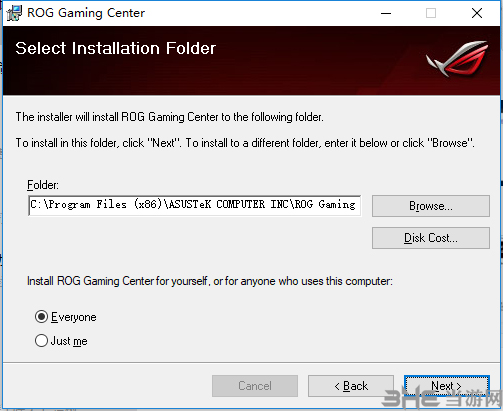
3.到达这一本步,准备完毕,知识兔点击Next,,开始安装
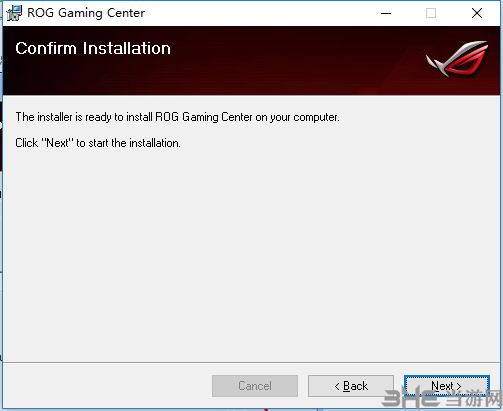
4.等读条结束之后,就安装完毕了
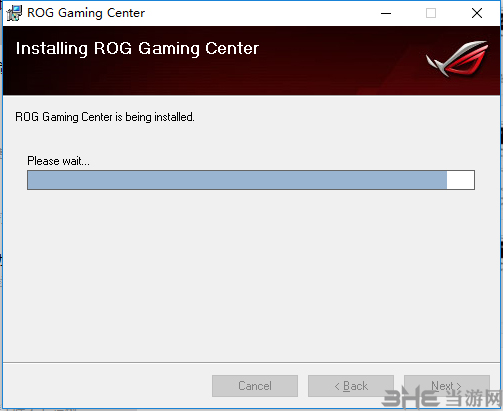
下载仅供下载体验和测试学习,不得商用和正当使用。